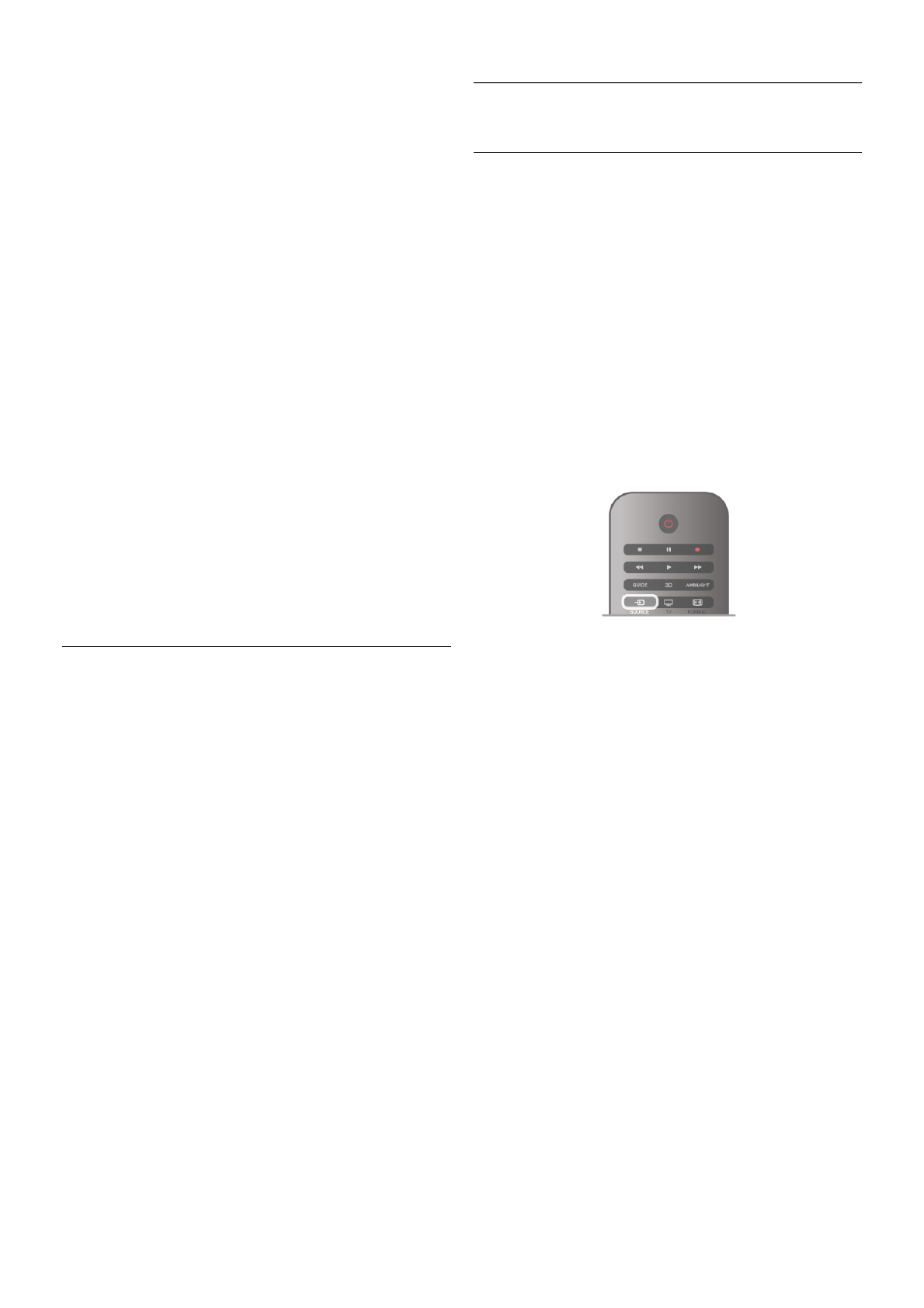Als de TV-gidsgegevens afkomstig zijn van de zender, kunt u
herinneringen instellen die u door middel van een bericht op
het scherm waarschuwen wanneer een programma begint.
Om een herinnering in te stellen, selecteert u het programma
in het overzicht en drukt u op de kleurtoets Instellen. Bij het
programma komt een klokje ê te staan.
Om de herinnering te annuleren, drukt u op de kleurtoets
Wissen.
Om de lijst met alle door u ingestelde herinneringen te
bekijken, drukt u op de kleurtoets Geplande herinn.
Zoeken op genre
Als de desbetreffende informatie beschikbaar is, kunt u op
genre naar geprogrammeerde programma's zoeken, zoals een
film, sportprogramma, enzovoort.
Om op genre naar programma's te zoeken, drukt u op o
OPTIONS en selecteert u Zoeken op genre.
Selecteer een genre en druk op OK. De lijst met gevonden
programma's wordt weergegeven.
Opnemen
Als u een USB-schijf op de TV aansluit, kunt u programma's
opnemen.
Gebruik de TV-gids om een opname te programmeren.
Druk in de Help op L Lijst en raadpleeg Opnemen voor
meer informatie.
* Afhankelijk van waar de TV-gidsgegevens vandaan komen,
worden er analoge en digitale of alleen digitale zenders
weergegeven. Niet alle zenders beschikken over TV-
gidsgegevens.
TV-gidsgegevens ontvangen
De TV-gids ontvangt gegevens van de zenders of via internet.
TV-gidsgegevens zijn niet overal en voor alle zenders
beschikbaar.
Als de TV niet op internet is aangesloten, zijn die gegevens
afkomstig van de zender.
Zodra de TV op internet is aangesloten, schakelt de TV over
op gegevens afkomstig van internet.
Als de TV-gidsgegevens afkomstig zijn van internet, kunnen er
behalve digitale zenders ook analoge zenders worden
weergegeven. In het menu van de TV-gids ziet u in een klein
venster de zender waarnaar u op dit moment kijkt. Als de TV-
gidsgegevens afkomstig zijn van internet, kunt u geen
herinneringen instellen.
TV-gidsgegevens instellen
Als de TV op internet is aangesloten, kunt u de TV zo
instellen dat de TV-gidsgegevens van de zender worden
ontvangen.
Om de TV-gidsgegevens in te stellen drukt u op h,
selecteert u S Configuratie en drukt u op OK.
Selecteer TV-instellingen > Algemene instellingen > TV-gids.
Selecteer Van de zender of Via internet.
3.5
Overschakelen naar apparaten
Bronnenlijst
In de lijst met aansluitingen - het menu Bron - kunt u zien
welke apparaten op de TV zijn aangesloten.
Via het menu Bron kunt u overschakelen naar een apparaat.
Menu Bron
Als u het menu Bron wilt openen, drukt u op c SOURCE.
Als u over wilt schakelen naar een aangesloten apparaat,
selecteert u het desbetreffende apparaat met de pijltoetsen w
(links) of x (rechts) en drukt u op OK.
Bij bepaalde apparaten (HDMI-CEC-apparaten) kunt u
rechtstreeks in de lijst onder het pictogram van het apparaat
een activiteit kiezen.
Selecteer het apparaat, selecteer een activiteit en druk op OK.
Om het menu Bron te sluiten zonder naar een apparaat over
te schakelen, drukt u nogmaals op c.
Automatische herkenning
Wanneer u een nieuw apparaat op de TV aansluit, wordt dit
automatisch herkend en in het menu Bron geplaatst. Het
apparaat wordt weergegeven met een pictogram (het
apparaattype) en heeft een naam. Als het apparaattype niet
met het apparaat overeenkomt, bijvoorbeeld als de TV
aangeeft dat het om een DVD-speler gaat en dit niet het geval
is, kunt u het type wijzigen.
Als u het apparaattype wilt wijzigen, drukt u op *
Apparaattype en selecteert u het type dat bij het apparaat
past. Vervolgens drukt u op OK.
Als de naam niet juist is voor het apparaat of als u het apparaat
zelf van een naam wilt voorzien, drukt u op * Hernoemen.
Gebruik de toetsen van de afstandsbediening om een nieuwe
naam in te voeren.
Als het juiste apparaattype is ingevoerd, hebt u meer aan het
apparaat. Het apparaattype bepaalt de beeld- en audiostijlen,
resolutiewaarden, specifieke instellingen en/of de positie in het
menu Bron.
Wanneer u een nieuw apparaat op de TV aansluit, wordt het
pictogram van het apparaat prominent in het menu Bron
weergegeven.
Als het apparaat niet automatisch door de TV wordt herkend,
selecteert u de aansluiting waarop u de het apparaat hebt
aangesloten, en past u het type en de naam van het apparaat
aan.
Oorspronkelijke naam en pictogram